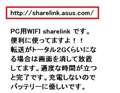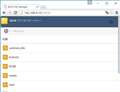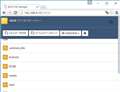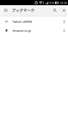| 発売日 | 2016年4月2日発売 |
|---|---|
| 画面サイズ | 5.5インチ |
| 重量 | 160g |
| バッテリー容量 | 3010mAh |
| 対応SIM | micro-SIM |
| メーカーサイト |
評価対象製品を選択してください(全5件)
製品の絞り込み
選択中の製品:ZenFone Go SIMフリー絞り込みを解除する
このページのスレッド一覧(全246スレッド)![]()
| 内容・タイトル | ナイスクチコミ数 | 返信数 | 最終投稿日時 |
|---|---|---|---|
| 19 | 14 | 2016年5月14日 19:46 | |
| 7 | 9 | 2016年5月14日 16:26 | |
| 1 | 1 | 2016年5月14日 10:06 | |
| 11 | 9 | 2016年5月13日 22:03 | |
| 6 | 6 | 2016年5月13日 21:00 | |
| 3 | 4 | 2016年5月12日 16:16 |
- 「質問の絞込み」の未返信、未解決は最新1年、解決済みは全期間のクチコミを表示しています
スマートフォン・携帯電話 > ASUS > ZenFone Go SIMフリー
USB接続しようとZenFone GoとPCを繋いでもPC側に「SETUP.EXEが入っているCDドライブ」という認識がされるだけでGO内の内部ファイルやSDカードにアクセスすることができません。
以前から持っていたLASOR2は問題なくアクセスできているので、PC側ではなくGO側の問題だと思うのですが。
GO側にASUS PC LINKを入れればいいのかも、と思ったのですが、なぜかASUS PC LINKのアプリは現在WEB上から落とせないようになっていて、にっちもさっちもいきません。PC側、GO側、共に再起動もなんどかしてみましたがダメでした。
止むを得ずファイルマネージャー内のファイル転送機能を使ってPCからGOにデータを移行させていますが、スピードが遅く、大きなファイルだと移動できないので困っています。
![]() 6点
6点
デバイスを認識するのに時間がかかることがあります。
少し待ってからエクスプローラを更新すると、CD ドライブ:ASUS ZenUI PC Suiteとは別のアイコンが出てきます。
またはASUSのShareLinkというアプリを使うことでも転送できます。Wi-Fiで高速な転送が可能です。
CD ドライブ:ASUS ZenUI PC Suiteを開くとインストール用のアプリケーションが開くと思いますので、そこでShareLinkにチェックを入れるとPC用のソフトがインストールされます。
スマートフォン側にはプリインストールされていると思います(なければPlayストアでダウンロードしてください)。
書込番号:19874515
![]() 2点
2点
>以前から持っていたLASOR2は問題なくアクセスできているので、PC側ではなくGO側の問題だと思うのですが。
Windows10 Home 64bitでは、USBケーブルを接続するだけで問題なく利用できています。
OSの記載がありませんが、OSが極端に古いとかではないでしょうか?
Windows10のPCに接続してみてください。
本機の問題ではなく、PC側の問題のようです。
>GO側にASUS PC LINKを入れればいいのかも、と思ったのですが、なぜかASUS PC LINKのアプリは現在WEB上から落とせないようになっていて、にっちもさっちもいきません。PC側、GO側、共に再起動もなんどかしてみましたがダメでした。
Share Linkがあります。Share Linkを起動するとPC版のダウンロードサイトのURLも表示されます。
URLはsetupへの直リンクなのでこちらには記載出来ませんが、アプリを起動するだけで画面下に表示されます。
使い勝手はいまいちです。ファイルを相互間で交換する程度です。
当然Wi-Fiのスピードになりますが。
新しいOS等がなくて、どうしてもPCで認識出来ないようでしたら、
別のスレッドでも書きましたが、ネットワークプレースという方法もあります。
以下の手順です。スピードは当然Wi-Fiのスピードですが。
>ファイルマネージャーにネットワークプレースの機能がありますので、そちらを使った方が楽かもしれません。
>ファイルマネージャーを起動して左上の3本線をタップ→ネットワークプレース
>
>PCに共有(mp3が入っている場所)を作っておけば、そこへ自由にアクセスできます。
>PCから他のPCへ接続する方法と同じ設定です。
書込番号:19874517
![]()
![]() 2点
2点
無線は11nだから速度的には期待は持てないけど使うアプリによって転送速度は変わることもありますよ。
ASUSファイルマネージャーだと2MB/s程度のコピー速度がESファイルマネージャーでは4MB/s程度になりましたよ。
PCとの直接接続にUSB接続を使うことがないので正確なことは言えませんがOTGケーブルではダメですよね?
書込番号:19874522
![]() 0点
0点
>PCとの直接接続にUSB接続を使うことがないので正確なことは言えませんがOTGケーブルではダメですよね?
私の、手持ちのOTGケーブルと変換コネクタを使って無理やりPCに接続してみました。
OTGケーブル→オスオスコネクタ→PC
特に問題なくスマホへアクセス可能です。
OTGケーブルだから駄目ということはありません。
ただ、OTGケーブルを使うメリットは何もないだけかと。
本機付属のケーブル1本で接続するだけでよいです。
書込番号:19874553
![]() 2点
2点
>yozickさん
ASUS Sharelink ではないですか?
複数のファイルやデータ等が選択できますので便利です。
アプリが入ってないのでしたら↓
https://play.google.com/store/apps/details?id=com.asus.sharerim&hl=ja
PCソフトは直接リンクになりますので
画像添付します。
書込番号:19874666
![]() 2点
2点
追記
ASUSでない
docomo SO-03Dにもインストールして使ってます。
書込番号:19874677
![]() 1点
1点
>アプリが入ってないのでしたら↓
本機はプリインストールされていますので、ダウンロード不要です。
>PCソフトは直接リンクになりますので
>画像添付します。
先ほど書いたようにアプリを起動すると、表示されるものと同じですね。
書込番号:19874682
![]() 0点
0点
>へっくうさま
かなり待ってみましたが、SETUP.EXEが入っているCDドライブが表示され続けるだけのようです。
ShareLinkを使い、PCからデータを送ってみましたGO側が「受信を待っています」という表示のままで、
受信ができていないようでした。
†うっきー†さま
OSは7です。
ShareLinkは、へっくうさまに書いたとおり、
なぜか「受信を待っています」状態のまま止まってしまっています。
ネットワークプレースは、はじめて知りました。
ありがとうございます。チャレンジしてみます。
ZZ2012さま
OTGケーブルは手持ちがないので、上記の手段で駄目だったら
買ってこようと思います。
朝からサービスセンターに電話して相談したのですが
「PCを替えれば正しく認識されるんじゃないですか?」
などとつれない回答だったので、皆様の言葉、大変ありがたいです。
書込番号:19874709
![]() 1点
1点
>†うっきー†さん
通信ケーブルがないなーと思っていたので充電ケーブルが使えるのですね。
タブレット(windows8.1)につないでみたらエクスプローラでデジカメと同じように見えます。
PC、スマホに何かをインストールする必要もなくPCでスマホの内蔵ストレージ、SDカードのファイルを読み書きできますね。
書込番号:19874716
![]() 0点
0点
>yozickさん
PC側の取り消しの上をタップしてください。
転送がはじまります。
書込番号:19874725
![]() 0点
0点
>OSは7です。
セキュリティソフトを使用しているようでしたら、終了させて試してみてはどうでしょうか。
>OTGケーブルは手持ちがないので、上記の手段で駄目だったら
>買ってこようと思います。
今回の問題とはまったく関係ので、無駄な出費になります。
購入の必要はないと思います。
ただし、今後USBメモリーやキーボードなどUSB機器を本機に接続する予定があるなら、1本は持っておくとよいと思います。
無用なトラブルを避けるため(問題の切り分けから除外)に、本機付属のケーブルを使用して検証するのが良いかと。
そのあと、使いたいケーブルがあれば、そちらを試すのが確実だと思います。
まずは、絶対に使用できるケーブルで試してみて下さい。
書込番号:19874745
![]() 1点
1点
>yozickさん
cdドライブみたいな物と一緒に「ASUS_X013DB」というドライブが見えませんか?
windows7でも試してみたらwindows8.1と同じでしたよ。
ケーブルはうっきーさんの口コミのとおりzenfone go付属の充電ケーブルでOKです。
もし見えないならPCのリカバリーコースですかね。それともスマホのファクトリーリセットかな。
書込番号:19874749
![]() 0点
0点
>yozickさん
ShareLinkは同一のネットワーク(LAN)に接続している必要があります。
あるいはスマホでアクセスポイントを立て、そこにPCを接続すればOKです。
ShareLinkの手順は、
1. スマホを受信状態にする
2. PCで送信ボタンを押す
3. PCで転送する機器を選択する
4. 転送されます
先に転送ボタンを押してから受信すると、機器選択に移らない場合がありますので、この手順が安心かと思います。
書込番号:19874782
![]() 2点
2点
>へっくうさま
ShareLink、なぜかGOでは機能しません。
以前に購入したLASOR2では問題なく転送できるのですが・・。
>ZZ2012さま
残念ながらASUS_X013DBというドライブは見えないです。。
autrun.inf
setup.exe
のふたつのファイルがあるだけです。
†うっきー†さま
ケーブルの件、ありがとうございます。
†うっきー†さまに教えていただいたネットワークプレースで、
なんとかなりそうです。
当初から望んでいたUSBでの接続はいまだ出来ていませんが
ネットワークプレースを利用したやり方で、なんとかなりそうです。
ご教授、ありがとうございました。
書込番号:19875090
![]() 0点
0点
スマートフォン・携帯電話 > ASUS > ZenFone Go SIMフリー
対応端末なんですか?
書込番号:19869367 スマートフォンサイトからの書き込み
![]() 1点
1点
過去の書き込みを参照して下さい。
OTG対応ケーブルで接続するだけです。
http://bbs.kakaku.com/bbs/J0000018511/SortID=19776936/#19776936
書込番号:19869393
![]() 3点
3点
OTGの基本的なやり方は、分かりました。
繋いだUSBの音楽データを携帯内のmicroSDに取り込む方法は、ありますでしょうか?
お教え願います。
書込番号:19869922 スマートフォンサイトからの書き込み
![]() 0点
0点
>繋いだUSBの音楽データを携帯内のmicroSDに取り込む方法は、ありますでしょうか?
先ほどのURLに画像を添付しています。
Removable\USBdisk1
で認識しています。
ファイルをコピーすればよいです。
標準のファイルマネージャーでコピーしてもいいですし、自分で使いやすいと思う、ファイラーを使えばよいです。
特にこのアプリを使わないといけないという決まりはありません。
好きなもので好きな方法でコピーすればよいです。
わざわざSDカードを刺さないで、ファイルマネージャーのファイル転送機能でWi-Fiで転送してもいいですし。
好きな方法でいいです。
好きな使い方をして下さい。
あれこれ悩む前に、実際に使ってみた方が理解が早いと思います。
書込番号:19869999
![]() 0点
0点
間違いがありましたので、訂正します。すみません。
■誤
>わざわざSDカードを刺さないで、ファイルマネージャーのファイル転送機能でWi-Fiで転送してもいいですし。
■正
わざわざUSBを刺さないで、ファイルマネージャーのファイル転送機能でWi-Fiで転送してもいいですし。
書込番号:19870012
![]() 1点
1点
ご教示、ありがとうございます。wifiでPC内の曲を直接スマホのmicroSDへ転送することは出来ますか?設定方法をお教え願います。
書込番号:19873829 スマートフォンサイトからの書き込み
![]() 1点
1点
>ご教示、ありがとうございます。wifiでPC内の曲を直接スマホのmicroSDへ転送することは出来ますか?設定方法をお教え願います。
ファイルマネージャーを起動してファイル転送→開始
画面にメッセージが表示されるので、それにしたがって、PC側のブラウザーで表示されたURLを入力(IEでは駄目なのでChromeなど)
あとはPCで転送したいファイルを選択して転送するだけ。
実際には、転送したいフォルダを選択したあとで、右上の3本線のところをタップしてファイルのアップロードをクリック。
その後、PCの転送元のファイルを選択。
本機を購入しているなら、実際にファイルマネージャを使えば分かります。
購入していないなら、購入してから試せばよいです。
実機で操作すれば分かることかと。
あれこれ悩む前に、とりあえず端末を使ってみてください。
書込番号:19874045
![]() 0点
0点
ちなみにフォルダ単位で操作するとかの場合は、ファイル転送ではなく、
ファイルマネージャーにネットワークプレースの機能がありますので、そちらを使った方が楽かもしれません。
ファイルマネージャーを起動して左上の3本線をタップ→ネットワークプレース
PCに共有(mp3が入っている場所)を作っておけば、そこへ自由にアクセスできます。
PCから他のPCへ接続する方法と同じ設定です。
特に難しい設定はありません(共有へのアクセス権があるIDとパスワードを入力するだけ)が、すでに記載した内容とかわからない場合(わかるとは思いますが)は、物理的にやってしまってもよいです。(最終手段として)
本機のSDカードを外してPCに接続、PCでSDカード内にファイルをコピーして、本機に戻す。
これなら、誰でも出来るかと。取り外しが面倒なので最終手段になるとは思いますが。
書込番号:19874195
![]() 1点
1点
そもそもOTGの必要性って何でしょう・・・・
たんにPCからデータコピーなら、本機とPCを直接USBで接続した方が楽だとは思いますが。
ちょこちょく接続するなら、Wi-Fiも併用で。
書込番号:19874578
![]()
![]() 0点
0点
スマートフォン・携帯電話 > ASUS > ZenFone Go SIMフリー
この機種を購入しました。
手帳型カバーを探しに家電量販店に行きました。
ZE551とZB551は共通と考えて大丈夫でしょうか?
手帳型でも機種によってはダメなのでしょうか?
書込番号:19873618 スマートフォンサイトからの書き込み
![]() 1点
1点
ZB551KL(ZenFone Go)とZE551はサイズが違うので
手帳型であっても本体固定は本体サイズに依存するので専用品を選んだ方が無難かと。
機種によっては底面粘着タイプもありますが、本機種は底面が曲面なので粘着タイプは無いと思います。
http://www.asus.com/jp/Phone/ZenFone-Go-ZB551KL/specifications/
http://www.asus.com/jp/Phone/ZenFone_2_ZE551ML/specifications/
書込番号:19873774
![]() 0点
0点
スマートフォン・携帯電話 > ASUS > ZenFone Go SIMフリー
スマホ、アンドロイドの初心者でアプリの使い方が正しいのかどうかもわからない状態です。
ファイル管理アプリをいくつか試しているのですが内蔵、SD、ネットワークと保存場所を問わず動画ファイルのサムネイル表示ができません。写真の縮小表示だけはできています。
皆さんの環境では動画のサムネイルは問題なく表示できていますか?
動画ファイルのサムネイルが表示されない原因、解決策などアドバイスお願いします。
動画ファイルはすべてwindowsで管理してきたものでファイルの拡張子は次のとおり。
● mp4, flv(ネットからダウンロード)
● wmv(PowerDirector8で変換)
● ts(TVTESTで録画)
試したアプリは次のとおり。
● ASUSファイルマネージャー
● ESファイルエクスプローラ
● Solid Explorer(試用版、ネットワーク非対応?)
![]() 2点
2点
本機内臓のカメラで動画を撮影して、その動画ファイル(mp4)はサムネイル表示されるでしょうか?
私の端末では、ファイルマネージャー→動画でサムネイル表示されています。
何も設定はしていません。
書込番号:19871475
![]() 3点
3点
どうしてもうまく表示できない場合は、
設定→アプリ→ファイルマネージャー→データを消去
この後で再度表示すれば、サムネイルは新規に作り直してくれるはずです。
書込番号:19871614
![]() 1点
1点
うっきーさん、書き込みありがとうございます。
カメラ撮影試してみました。ここからはASUSファイルマネージャーで試してみた内容です。
内蔵カメラで撮影した動画は直接microSDに保存するように設定しています。撮影動画のサムネイルは表示されました。SDカードに書き込まれたファイルをNASにコピーしてNAS上のフォルダを開くとサムネイルは表示されません。NASにコピーしたファイルを再び内蔵ストレージのmoviesフォルダにコピーするとサムネイルは表示されます。
NAS上にあるwindows管理の動画ファイルのいくつかをzenfone goのmicroSDにコピーするとまれにサムネイル表示されるファイルがあります。そのファイルを再びNAS上の別の場所にコピーしてそのフォルダをファイルマネージャーで開くとサムネイルは表示されません。そのファイルを再び内蔵ストレージの別の場所にコピーしてフォルダを開くとサムネイル表示できています。
ここまでで私の環境では
●NAS上の動画ファイルはサムネイル表示できない
●内蔵ストレージまたはmicroSDの動画ファイルは少数だがサムネイル表示できるものもある
ということですがほとんどの動画ファイルがサムネイル表示できていません。
書込番号:19871638
![]() 0点
0点
NASの方は試していないのでわかりませんが、端末内にmp4についてのみ
>●内蔵ストレージまたはmicroSDの動画ファイルは少数だがサムネイル表示できるものもある
>ということですがほとんどの動画ファイルがサムネイル表示できていません。
設定→アプリ→ファイルマネージャー→データを消去
これでも改善しないということですよね。
CLEAN MASTER→不要ファイル→1タップクリア
でどうでしょうか。
実際には、
CLEAN MASTER→不要ファイル→不要なキャッシュ→システムキャッシュ→ギャラリーキャッシュ等
でもいいかもしれませんが、念のために、消しても支障ないものは全部の方が良いと思います。
いくつもファイラーを使われているようですが、とりあえず、ファイルマネージャー以外をアンインストールして試してみてはどうでしょうか。
別のファイラーがサムネイルを破壊等しているのかも。
カメラで撮影したものは問題ないことから、特定のファイルを作ったアプリが、mp4の規格に一部準拠していないとかあるのかもしれません。
一度、サムネイルを正常に変換できるアプリを見つけて、そのアプリを使って正常に表示されないものを変換すれば直るかもしれません。
問題としては以下のどれかと思われます。
・ファイルマネージャーで見る前に使用したファイラーが何か悪さをしている。(サムネイルを見れないものでつくっているなど)
ファイラーをアンインストールすれば解決。
・特定の動画のサムネイルが見れない。
サムネイルが表示されるような変換アプリを見つけて、そのアプリですべて変換する。
いずれにしろ、本機のカメラで撮影したものを他のファイラーを使う前にファイルマネージャーでアクセスした時は、サムネイルが作成されていることから、本機以外の問題(特定のファイルの問題か他のファイラーの問題)と思われます。
こちらの掲示板ではこれ以上の解決は難しいのではないかと思います。
書込番号:19871763
![]() 0点
0点
バグや不具合というよりも、単なる仕様である可能性があります。
テストされた3つのファイラーは、ネットワーク上のサムネイル表示について先に言いますと、仕様としてサムネイルの表示に対応していないと思われます。ネット上でちらほらそのような情報が見受けられます。(おそらく動作が重くなるので、軽快に動作するようにするしているためかと思います。)
内臓・SDのサムネイル表示については、単純にサムネイル作成できる形式が少ない(そういう仕様である)可能性があります。
自分もASUSファイルマネージャーでダウンロードしたflvやmp4を試したところ、mp4はサムネイルが作成されましたが、flvは動画ファイルとすら判別されませんでした。
ファイラーはあくまでファイラーです。ファイルを管理(移動、コピー、名前変更、フォルダ作成など)するためのアプリです。windowsのエクスプローラでもサムネイル表示されない動画が存在することもあるのですから、いはんやandroidのファイラーにおいてをや、です。
ファイラー上でファイル操作したい場合、事前に分かりやすいファイル名を付けるか、あるいはPC上で事前にフォルダ構成を作っておき、それを転送することをおすすめします。
動画再生するのにパッと探しやすくするために動画のサムネイルを表示したい場合、動画プレイヤーを使った方が良いかと思われます。VLCプレーヤーでは内臓のflvもmp4もしっかりサムネイル表示されました(ただしネットワーク上のファイルは見られません)。
書込番号:19871829
![]() 3点
3点
ファイル管理アプリの動画ファイル関連付けに不備はありませんかね。
ファイル管理アプリにてサムネイル無しの動画ファイルをタップ→動画プレイヤーアプリ起動→自動再生、という流れになってますか?
(再生後にサムネイル表示されたりしませんか?)
書込番号:19871885 スマートフォンサイトからの書き込み
![]() 0点
0点
みなさん、書き込みありがとうございます。
>うっきーさん
設定→アプリ→ファイルマネージャー→データを消去は試しているのですが状況はかわりません。
また他のファイラーアプリはサムネイル表示確認のために後からインストールしたものでASUSファイルマネージャーのみの状態でも同じでした。
カメラ動画のサムネイルは表示できているためアプリの使い方(設定)の問題ではなさそうだということはわかりました。
>へっくうさん
サムネイル表示できないものが結構あるということなのですね。
私もネットワークについてはアプリの仕様ではないかと思ったのですがネット上の情報(アプリの紹介?宣伝?)では内蔵、ネットワーク問わずサムネイル表示できるような説明がされているので本当のところどうなのかなと思っていました。
やはりサムネイルのためのコーデックの適合範囲が狭いということですかね。
mxplayer、vlcも試してみましたが単体でネットワーク対応が欲しかったので私には合いませんでした。
今は動画再生にはBSPlayerを使っています。アプリ単体でローカル、ネットワーク両対応でサムネイル表示も問題なしです(ただし一部ファイル形式でカクツキ症状が出るので再生支援有効化など設定変更が必須)。BSPlayer内蔵のエクスプローラは出来がいいのですがファイル管理はできないのでファイラーは別に必要というところです。
>りゅぅちんさん
再生する動画アプリを毎回選択できるように特定の動画再生アプリに固定してはいません。
サムネイル表示されないファイルも一度再生すれば表示できるようになることもあるみたいですが私の環境では変化なしです。
書込番号:19872025
![]() 1点
1点
ひょっとして、今はmp4のファイルで端末内に入っているものは、全てサムネイル表示されているのではないですか?
たんに、対応していない拡張子のものだけが、表示されていないのでは?
NASのネットワークにあるものは、mp4も表示されませんでした。
もし、端末内にあるmp4のものは全て表示されているなら、正常だと思ったのでよいと思います。
書込番号:19872253
![]() 0点
0点
>†うっきー†さん
端末内でサムネイル表示できていたファイルの拡張子を再確認したところmp4だったのであらためてNAS上のmp4のみいくつかmicroSDにコピーしてみるとすべてのmp4がサムネイル表示できてました。
mp4については端末内のファイルのみサムネイル表示可、ネットワーク上のファイルは表示不可、ということのようですね。
flv、wmvファイルについては仕様としてサムネイル表示不可なのかな。
書込番号:19872725
![]() 1点
1点
スマートフォン・携帯電話 > ASUS > ZenFone Go SIMフリー
母にこの機種を買い与えて、色々設定をしてあげているのですが、108SHというガラケーから、電話帳をBluetoothで飛ばすと一瞬できそうでその後エラーになります。
赤外線はありませんよね?
良策をお持ちの方、お助けいただけませんでしょうか(>人<;)
書込番号:19871827 スマートフォンサイトからの書き込み
![]() 0点
0点
>えりれおさん
iijmio 電話帳の移動をしよう
ガラケー→スマホの場合(microSDカード必要ですけど)
https://www.iijmio.jp/hdd/guide/d2-5_denwatyo.jsp#debut020302_01
参考になりませんか?
書込番号:19872034
![]() 2点
2点
http://k-tai.sharp.co.jp/support/s/108sh/download.html
ここのページからユーティリティーソフトウェアをPCへダウンロードし電話帳やメールのデータをPCへ転送したらどうでしょうか?
あとはPC上でGoogleの連絡先へデータを移行するとか。
そのあとでZenFone Goと同期させればよいです。
書込番号:19872043 スマートフォンサイトからの書き込み
![]() 2点
2点
>赤外線はありませんよね?
はい。ありません。
他の移動方法は、すでに有益そうな回答がありますね。
書込番号:19872077
![]() 1点
1点
やっぱりないんですね…
諦めがついてスッキリしました!
ありがとうございます(*_ _)
書込番号:19872501 スマートフォンサイトからの書き込み
![]() 1点
1点
ガラケーでもPCにこんな風に出力できるんですね!
すごく参考になります。
機器から機器へ直接通信することしか思いつかなかったので教えて頂き感謝致します。
ありがとうございました!
書込番号:19872511 スマートフォンサイトからの書き込み
![]() 0点
0点
ありがとうございます!
そうか…ガラケーのせいかSDを使うことを全然思いつきませんでしたが、これでできそうですね!
来週母が来たら私のmicroSDを使って出力を試みようと思います。
リンクまで丁寧に貼って頂き感謝申し上げます!
書込番号:19872526 スマートフォンサイトからの書き込み
![]() 0点
0点
スマートフォン・携帯電話 > ASUS > ZenFone Go SIMフリー
教えて下さい。
ブックマーク出来るページと出来ないページが有ります。
出来ないページをブックマークする方法を教えて下さい。
zenpado8ではブックマーク出来ないページは有りません。
![]() 0点
0点
使用しているブラウザと実際に登録できないサイトのURLを記載してみてはどうでしょうか?
そうでないと、どのブラウザでどこのサイトが登録できないのか、他の人にはわからないかと・・・・・
書込番号:19866142
![]() 2点
2点
プラウザはクローム、ブックマーク出来ないのは
アマゾン、おーぷん2ちゃんねるとか多いです。
書込番号:19866469
![]() 0点
0点
ChromeでAmazonをブックマークしてみました。
URLは「www.amazon.co.jp」
上記URLを開いた状態でブックマーク(右上の・・・をタップ→★をタップ)
その後、画面下に「ブックマークしました」と表示されて添付画像のように正常にブックマークできています。
ブックマークの手順が違うだけでは?
書込番号:19866686
![]() 0点
0点
クチコミ掲示板検索
新着ピックアップリスト
価格.comマガジン
注目トピックス
(スマートフォン・携帯電話)